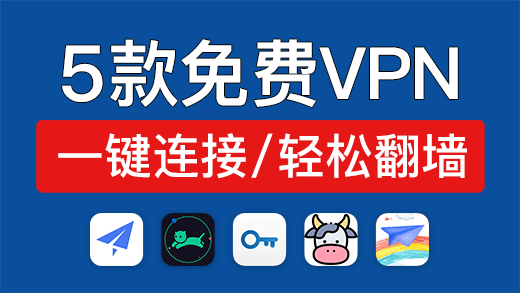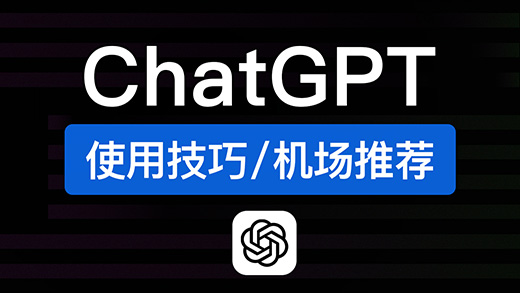namesilo域名注册和cloudflare域名解析教程,域名托管 cloudflare 详细教程
域名注册:https://kjfx.github.io/ym
域名解析:https://cloudflare.com
电报:https://t.me/kejifenxiang
视频字幕:
大家好 欢迎收看「科技分享」
今天我们的介绍域名注册和域名解析
是一个新手入门教程
我们先来介绍域名注册
打开这个网站 这个网站的网址我会放到视频的下方
我们可以通过这个网站来注册域名
当然你也可以通过其他网站来注册域名
操作的方法也是类似的
首先我们需要注册一个账号 点击注册
这里需要填一个用户名
邮箱 密码 确认密码
用户名和密码已经填好了
这个密码需要注意一下 需要大于十位数
需要有大小写字母 数字 字符
然后点击验证
验证成功
然后点击创建账户
已经注册成功
我们点击头像看一下 点击
已经注册成功 我们退出账号
然后再重新登录试一下
在这个地方登录
需要输入用户名和密码
再点击登录
然后我们需要去接收一封邮件 需要验证一下
这个就是刚刚收到的邮件
然后点击这个链接 需要验证一下这个账户
邮箱已经验证成功
接下来我们就可以购买域名了
点击首页
在这里输入你需要的域名
然后点击搜索
在这个地方可以看到搜索结果
上面这个是域名类型 下面这个是价格
可以看到这个.com域名 已经被注册了
出现这个按钮就表示这个.com域名已经被别人注册
我们可以换一个名称 然后再来搜索
可以搜索别人没有注册的域名
或者是你喜欢在其他类型的域名注册也可以
我这里选择一个最便宜的域名来演示
这个点top域名是比较便宜的
已经加入到购物车 然后点击结算
这里需要填一些信息
如果你不想填的话也可以直接点击保存
我这里更改一下 这个是国家 我们可以选择中国
这个是地址
这个是省
邮编
然后点击保存
我们可以看一下这个域名是不是刚刚选择的域名
这个是价格
没问题之后 点击下一步
这里是选择支付方式
我们一般是选择支付宝
然后往下
找到这个选项 勾选
点击支付
支付成功之后 他会返回到这个页面
在这个页面 可以看到有一个域名
我们可以点击域名管理
或者是点击这里也是一样的
在这里可以看到购买的域名列表
这个就是刚刚购买的
接下来我们来介绍域名解析
域名解析是什么意思呢
就是可以将这个域名指向到一个服务器ip
点击这个图标
这个是默认的解析 我们可以全部删除
然后我们来添加新的解析
点击这个A
这里可以输入一个二级域名
比如说www
这个是服务器的ip
然后点击提交
这个www域名就已经解析好了
我们再添加一个 再点击A
这一次我们不输入 直接粘贴IP
点击提交
这个域名也已经解析好了 这个是主域名 没有www
就是这个域名
接下来我们来介绍 通过cloudflare来接管域名解析 速度会更快
打开这个网站
这个网站的网址我会放到视频下方的说明栏
这个就是cloudflare
我们可以通过这个网站来接管解析速度会更快
首先需要注册一个账号
点击注册
然后我们选择免费
这个就是注册界面
需要输入一个邮箱 密码
这个密码需要大于八位数 一个数字 一个字符
没有空格
然后点击注册
出现这个界面 就表示已经注册成功
我们可以点击添加网站 或者是回到首页
我们先改下语言 这个是英语
然后点击这个图标 返回到首页
这个就是后台的主页
然后我们去验证一下电子邮件
去接收邮件
然后点击这个链接
出现这个提示 表示邮件已经验证成功
我们再回到这个主页
这个时候 我们就可以开始添加域名了
点击开始
然后输入域名
这个就是刚刚注册的域名
我们需要填这个主域名
不要加www的
继续
上面这件是需要付费的
我们选择一个免费的 继续
再点击继续
确认
我们需要更改一下这个域名的名称服务器
点击复制
然后再回到这个域名注册网站
点击返回
再回到这个域名管理界面
我们选择这个域名
可以点击后面这个轮胎图标
如果看不到这个轮胎图标 也可以点击这里
在这个里面可以更改这个域名的名称服务器
将刚刚复制的新的名称服务器粘贴
我们在复制第二个
粘贴
保存
已经更改完成
在这里可以看到名称服务器
这个是刚刚已经更改过的
以后这个域名就不用通过这个网站来解析了
我们可以通过这个cloudflare来解析
点击继续
以后完成
然后点击返回
稍微等一下 正在处理当中
这个需要耐心等待一下 速度快的话 几分钟就完成了
速度慢的话可能需要等待几个小时
我刚刚已经等了一段时间 大家可以这样刷新
这里显示有效之后 表示这个域名就可以正常解析了
点击进去
再点击dns
找到这个位置
点击添加记录
我们选择a类型
然后去复制服务器的ip
这个就是服务器 复制ip
这里我们可以填一个 就是这个
这个代理状态可以开启也可以关闭
我这里先关闭 然后点击保存
这个主域名就解析好了
我们再解析一个子域名
还是A类型 输入www
这个ip地址还是一样的
保存
这个www的子域名就解析好了
我们还可以添加很多子域名
比如说是这样的
当然这个服务器的地址
也可以换成其他的服务器地址
然后点击保存即可
这样的话可以添加很多子域名
也可以解析到不同的ip
这两个是刚刚解析的
我们来ping一下 看一下解析有没有生效
按住Windows+R键 可以打开运行窗口
这个就是运行窗口
输入cmd 确定
然后输入ping 空格
我们再复制这个主域名
右击粘贴 点击回车键
可以看到解析已经生效了
我们再ping一下这个子域名 就是加www的
这个也已经生效了
可以看到 通过这个cloudflare来解析域名 它的速度是非常快的
以后这个域名我们直接就可以在这里进行解析
如果不需要这个解析也可以删除
这个就是通过cloudflare来进行域名解析
以上就是域名注册和域名解析的方法
整体来说还是比较简单的
大家可以去试一下
如果还有什么其他问题也可以在视频的下方给我留言
请大家订阅我的频道 感谢大家支持
我们下一期视频再见 拜拜